Kad god stvorite, kopirajte ili premjestite datoteku ilimape, značajka indeksiranja Windows pretraživanja skenira lokaciju kako bi indeksirala sve sadržane stavke. Indeksirani artikli pomažu ubrzati proces pretraživanja. Jednom kada se napravi indeks pretraživanja za sve lokacije i spremljene stavke, Windows vam može trenutno pružiti rezultate pretraživanja jer više ne mora ručno pronaći stavku s navedenog mjesta. Pretraživanje sustava Windows u osnovi je odgovorno za dohvaćanje i prikazivanje rezultata pretraživanja s popisa indeksiranih predmeta. Indeks pretraživanja i dalje se prikazuje u pozadini kao Windows servis pod nazivom WSearch, Iako značajno ubrzava potragupostupka, može trošiti značajne resurse sustava. Dok se ljudi koji koriste osobna računala ne brinu o procesima koji dosljedno troše resurse fizičke memorije, korisnici s sporijim računalima mogu osjetiti razliku u vremenu odziva tijekom obavljanja čak i rutinskih zadataka. Drugi razlog za onemogućavanje usluge je da ako iz nekog razloga indeksirani predmeti ne budu prikazani pravilno, isključivanje i hladno ponovno pokretanje vašeg sustava mogu riješiti problem. Čitajte dalje kako biste saznali kako onemogućiti uslugu indeksiranja pretraživanja u sustavu Windows 8.
Možete provjeriti je li usluga pretraživanja Windowspokreće ili ne iz Upravitelja zadataka. Uslugu možete zaustaviti tako da je kliknete desnom tipkom miša i odaberete Zaustavi, ali ona će se početi pokretati sljedeći put kada se prijavite na svoje računalo.

Da biste trajno zaustavili uslugu, idite na Početni ekran, utipkajte services.msc i pritisnite Enter.
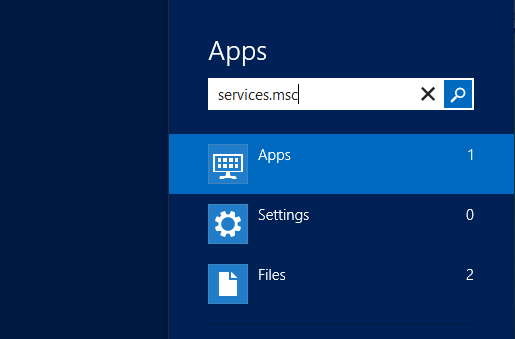
Otvorit će se dijaloški okvir Services koji sadrži sve lokalne usluge povezane s različitim Windows programima.
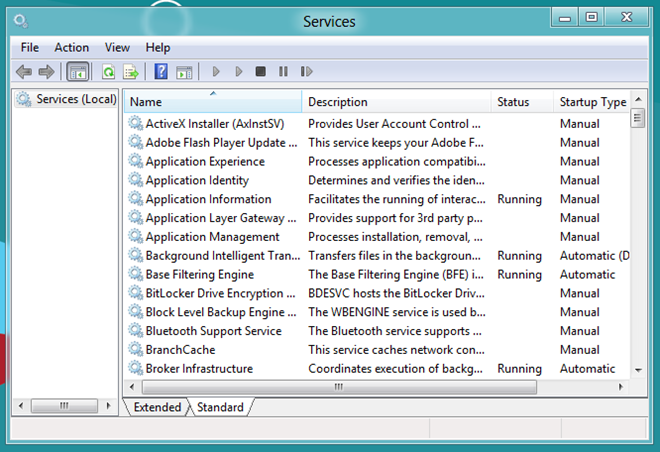
Na popisu potražite uslugu pod nazivom Windows Search. Kliknite ga desnom tipkom miša i odaberite kontekstni izbornik Svojstva.
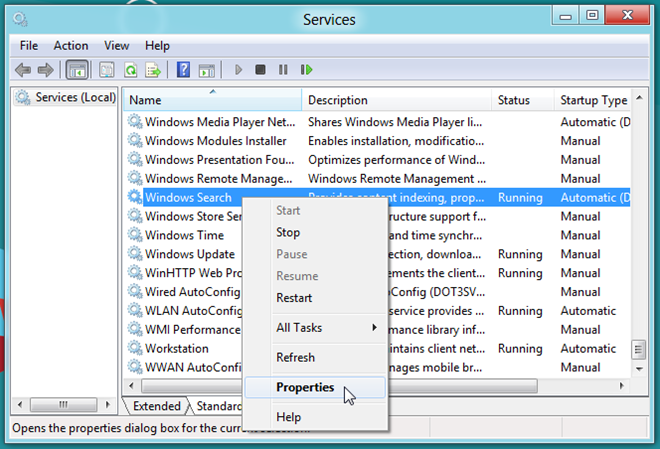
Na kartici Općenito u dijaloškom okviru Svojstvapotražite odjeljak pod nazivom Vrsta pokretanja. Vrsta pokretanja je prema zadanim postavkama postavljena na Automatski (odložen početak). Otvorite padajući popis i odaberite Disabled. Kliknite U redu da biste onemogućili uslugu Windows pretraživanja i izašli iz dijaloškog okvira Svojstva pretraživanja u sustavu Windows.
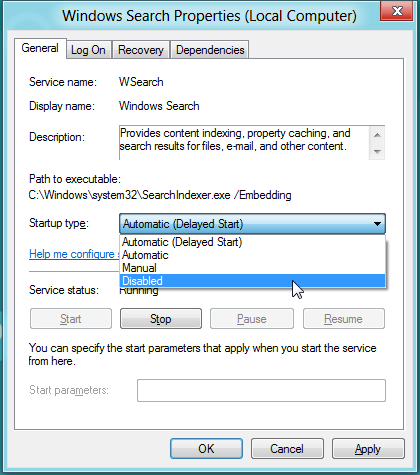
Sljedeći put kad se prijavite na svoje računalo, usluganeće se pokrenuti automatski. To se može potvrditi prelaskom na karticu Services u Upravitelju zadataka i traženjem usluge WSearch. Ako ste uspjeli pravilno izvesti gore navedeni postupak, status usluge WSearch trebao bi biti naveden kao Zaustavljen u stupcu Status u Uslugama.
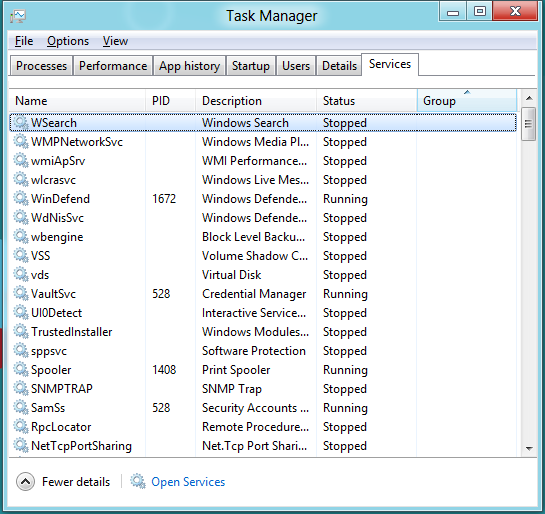












komentari